- Автор Abigail Brown [email protected].
- Public 2023-12-17 06:54.
- Акыркы өзгөртүү 2025-06-01 07:17.
Эмнелерди билүү керек
- Компьютерди, модемди, роутерди кайра жүктөө > баштапкы абалга келтирүү Windows TCP/IP стек > тармак адаптерин текшерүү > драйверди жаңыртуу > иштетүү Тармак көйгөйлөрүн оңдоочу.
- Эгер көйгөйлөр чечилбесе, роутердин конфигурацияларын жана функцияларын текшериңиз.
Бул макалада Windows 10, Windows 8 жана Windows 7де Windows компьютеринде тармак туташуусун орнотуп же түзүүгө аракет кылып жатканда туш болушуңуз мүмкүн болгон туташуу маселесиндеги каталарды оңдоо үчүн көйгөйлөрдү чечүү кадамдарын кантип басып өтүү керектиги түшүндүрүлөт. Ката төмөнкү билдирүүлөрдүн бирине окшош болушу мүмкүн:
- Туташуу мүмкүнчүлүгү чектелген же жок: Туташуу чектелген же байланышы жок. Интернетке же айрым тармак ресурстарына кире албай жатышы мүмкүн.
- Туташуу чектелген.
"Чектелген же туташуу жок" каталарын кантип чечүү жана чечүү керек
Бул ката компьютердеги же компьютер менен тармактын калган бөлүгүнүн ортосундагы жолдо бир нече ар кандай техникалык мүчүлүштүктөрдүн же конфигурация көйгөйлөрүнүн натыйжасында келип чыгышы мүмкүн. Көйгөйдү чечүү үчүн бул кадамдарды жасап көрүңүз:
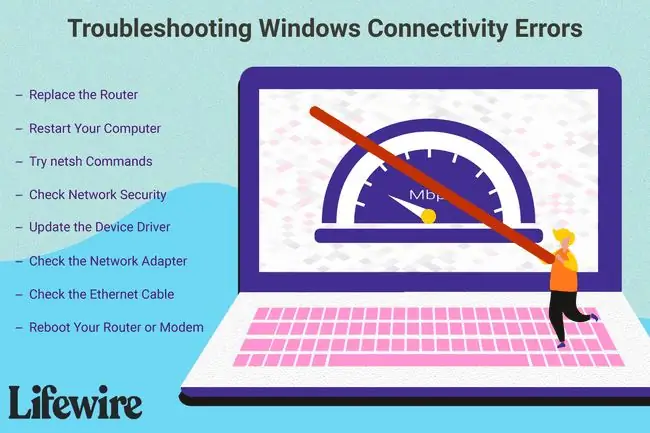
- Биринчи, бул Интернетке туташуу көйгөйлөрүн кантип оңдоо керектиги боюнча колдонмодон баштаңыз. Эгер ал жерде ийгилик болбосо, бул баракка кайтып келип, 2-кадамдан баштаңыз.
-
Компьютериңизди өчүрүп күйгүзүңүз. Бул дээрлик бардык компьютер көйгөйлөрү үчүн кеңири таралган кадам жана тармак маселеси сиздин компьютериңиздин программалык камсыздоосуна байланыштуу болушу мүмкүн, сиз кайра жүктөө менен башташыңыз керек. Бул кадамды мурунтан эле жасап көргөн болушуңуз мүмкүн, андыктан кийинкиге өтсөңүз болот.
-
Роутериңизди же модемиңизди өчүрүп күйгүзүңүз. Эгер роутериңизди өчүрүп күйгүзүү такыр иштебесе же убактылуу гана чечим болсо, 4-кадам менен улантыңыз.
Биз баштапкы абалга келтирүүнү эмес, кайра жүктөөнү айтып жатабыз. Өчүрүп күйгүзүү бул жөн гана аны өчүрүү, андан кийин роутерди баштапкы абалга келтирүү учурунда кайра күйгүзүү анын бардык жөндөөлөрүн демейки абалга келтирүүнү билдирет - бул азыр биз күтүп жаткан нерсеге караганда бир аз кыйратуучу кадам.
- Тармагыңызга бирөө аркылуу туташса, Ethernet кабелин текшериңиз. Кабелиңиз иштебей калган болушу мүмкүн. Биринчиден, кабелди сууруп, анан кайра туташтырыңыз. Андан кийин, эгер керек болсо, көйгөйдүн кабель менен байланышы бар-жогун билүү үчүн тармак кабелиңизди убактылуу жаңысына же башкасына алмаштырыңыз.
-
Windows TCP/IP стекин баштапкы абалына кайтаруу үчүн бул буйрукту жогорулатылган Буйрук чакыруусунда иштетиңиз, бул кадам тармакка байланыштуу көптөгөн маселелерди чечет:
netsh int ip reset C:\logreset.txt
Эгер тармак адаптерин баштапкы абалга келтирүү тармак катасын оңдобосо, бул жерде дагы бир нече netsh буйруктары бар. Ошондой эле, жогорулатылган буйрук тилкесинде биринчи буйрукту, андан кийин экинчини, андан соң үчүнчүнү ошол тартипте киргизип, алардын ар биринен кийин Enter баскычын басыңыз.
netsh int tcp эвристикасы disablednetsh int tcp топтому глобалдык autotuninglevel=disablednetsh int tcp топтому глобалдык rss=иштетилген
Андан соң, орнотуулар өчүрүлгөнүн текшерүү үчүн бул буйрукту иштетиңиз:
netsh int tcp глобалдык көрсөтөт
Кайра жүктөө менен бүтүрүңүз.
- Уйку жөндөөлөрүн текшериңиз. Эгер Wi-Fi туташса, бул катаны көргөндө, тармак адаптери кубат үнөмдөө үчүн уктап жаткан болушу мүмкүн.
-
Тармагыңыз DHCP колдонуп жатса, жергиликтүү IP дарегиңизди табыңыз.
Эгер IP дарек статикалык IP дарекке коюлган болсо, DHCP серверинен даректи автоматтык түрдө алуу үчүн адаптердин орнотууларын өзгөртүү керек. DHCP иштетилгенин жана адаптер үчүн жазылган атайын IP дареги жок экенин текшериңиз. Эгерде сиздин компьютериңиз колдонуп жаткан жергиликтүү IP дареги 169.254.2 менен башталса, бул анын жараксыз экенин жана роутерден пайдалуу даректи албай жатканын билдирет. Буйрук сапта ipconfig /release, анан ipconfig /renew буйруктарын иштетип көрүңүз.
- Тармак картасы үчүн түзмөк драйверин жаңыртып көрүңүз. Көйгөй эскирген карта же бузулган драйвер болушу мүмкүн.
- Эгер Windows сизден туташууну өзү оңдоону сунуштаса, ага макул болуңуз жана Тармактын көйгөйлөрүн аныктагычты же Тармакты оңдоо утилитасын иштетиңиз (алар Windowsтун версиясына жараша ар кандай аталыштар менен аталат).
- Эгер сиз Wi-Fi аркылуу туташсаңыз жана роутер зымсыз коопсуздукту колдонсо, WPA же башка коопсуздук ачкычы туура коюлбай калышы мүмкүн. Роутериңизге кирип, компьютериңиздин тармагындагы зымсыз коопсуздук конфигурациясын текшериңиз жана керек болсо жаңыртыңыз.
- Эгер дагы эле байланыш жок болсо, роутериңизди сууруп, компьютерди түздөн-түз модемиңизге туташтырыңыз. Эгер бул конфигурация иштесе жана катаны көрбөй калсаңыз, роутериңиз иштебей жаткан болушу мүмкүн.
-
Кошумча колдоо үчүн роутердин өндүрүүчүсү менен байланышыңыз. Бирок, ката кала берсе жана тармак дагы эле өчүп калса, колдоо алуу үчүн интернет провайдериңизге кайрылыңыз - көйгөй аларда болушу мүмкүн.



![Windows'тагы Ntdll.dll каталарын кантип оңдоого болот [10, 8, 7, ж.б.] Windows'тагы Ntdll.dll каталарын кантип оңдоого болот [10, 8, 7, ж.б.]](https://i.technologyhumans.com/images/001/image-1752-j.webp)


